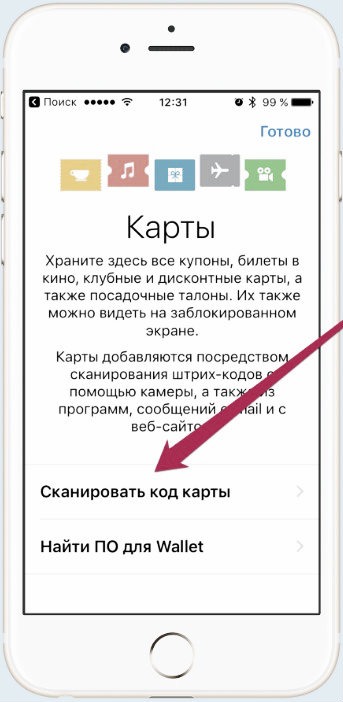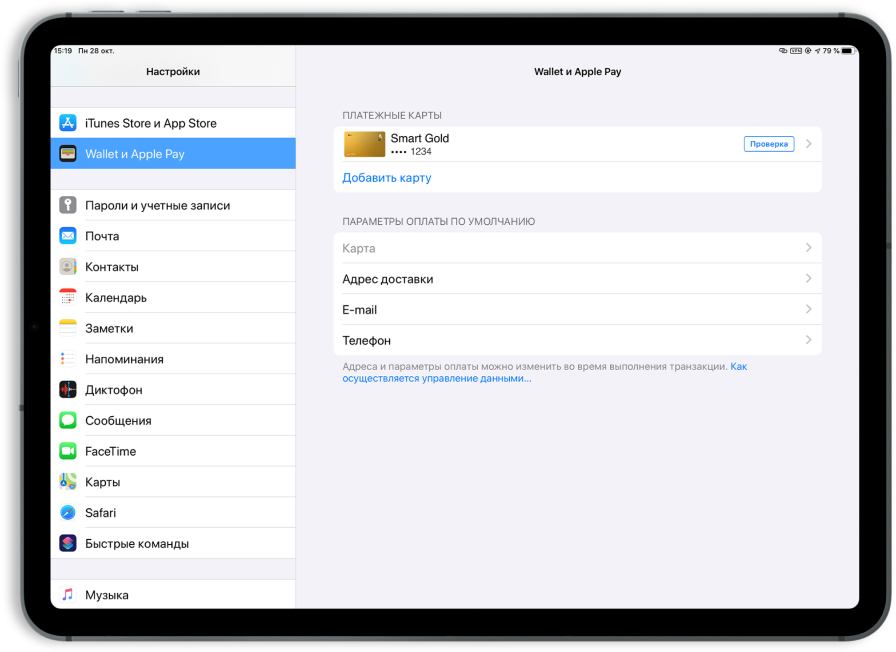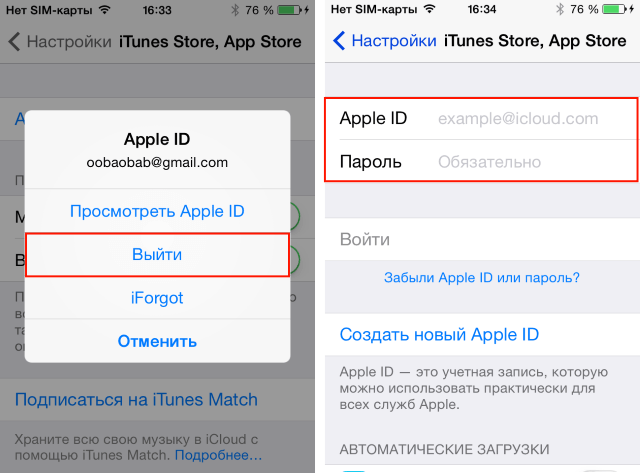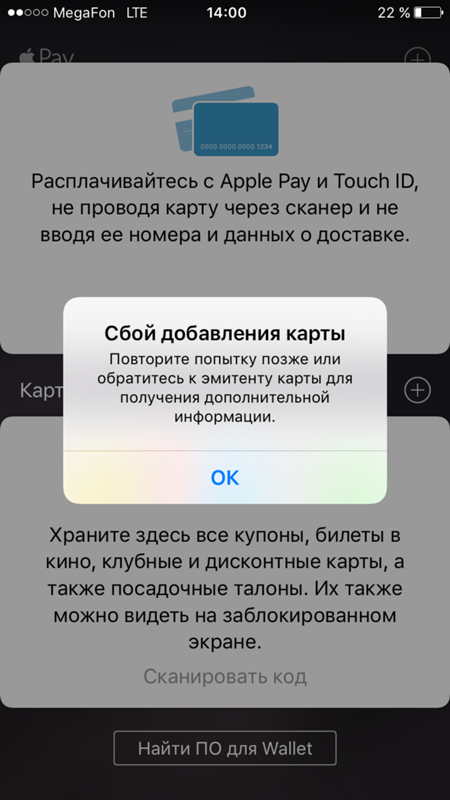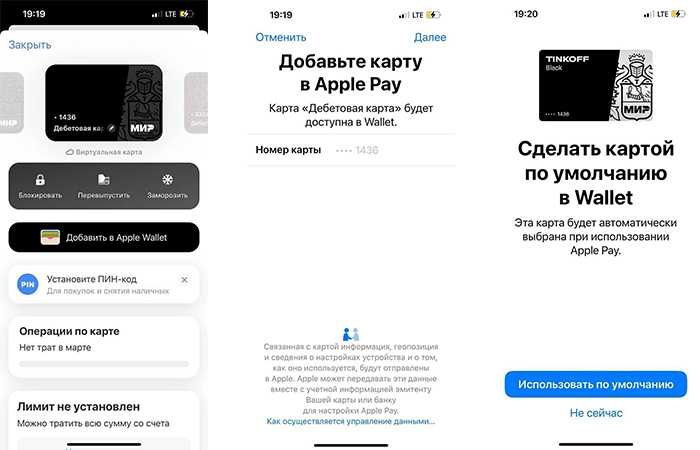Содержание
Устранение сбоев и ошибок подключения Apple Pay
Рубрика: Apple PayАвтор: Content
Сбой подключения к Apple Pay обычно возникает на двух этапах работы с ним:
- при добавлении карты к устройству;
- при оплате покупок.
В первом случае понадобится определить перечень поддерживаемые устройств и банковских карт, работающих с платежным сервисом, а также географию пользователя и другие параметры. При ошибке, связанной с оплатой в магазине, стоит убедиться, что привязка реквизитов выполнена правильно, и проверить наличие обновлений для операционной системы. Статья приведет возможные причины сбоя при подключении мобильного устройства к системе Apple Pay, покажет, как устранить возникающие неполадки.
Содержание
- Сбой подключения к Apple Pay: причины и решение проблемы
- Сбой при регистрации карты
- Добавление карты к Apple Pay
- Сбой при оплате
Самым простым способом уйти от ошибки станет перезагрузка устройства и попытка повторного совершения операции. Если это действие не помогает, тогда нужно углубляться в проблему. Убедиться, что карта добавлена к смартфону успешно можно, войдя в Wallet, и посмотрев на статус платежных реквизитов. Когда имеются уведомления, ознакомиться с ними и принять соответствующие меры по обновлению информации. Если держателю карты на момент совершения покупки не исполнилось 13 лет, в этом случае его устройство также не подключается Apple Pay.
Если это действие не помогает, тогда нужно углубляться в проблему. Убедиться, что карта добавлена к смартфону успешно можно, войдя в Wallet, и посмотрев на статус платежных реквизитов. Когда имеются уведомления, ознакомиться с ними и принять соответствующие меры по обновлению информации. Если держателю карты на момент совершения покупки не исполнилось 13 лет, в этом случае его устройство также не подключается Apple Pay.
Сбой при регистрации карты
При выявлении проблем с добавленной в Apple Wallet банковской картой необходимо убедиться, что соблюдены следующие условия.
- Принадлежность карты одному из банков-партнеров Apple и платежной системе VISA или MasterCard.
- Карточка поддерживает технологию бесконтактной оплаты PayWave или PayPass.
- Карта не является социальной или пенсионной, не принадлежит к платежным системам «МИР», MAESTRO или UnionCard.
- Держателю карточки известен ПИН-код, срок ее действия не истек. Помощь в данном вопросе также окажут сотрудники банка-эмитента.

Если что-то из этого списка не соответствует заявленному, стоит еще раз проверить проблемный параметр, устранить несоответствие и выполнить привязку заново.
Добавление карты к Apple Pay
Убедившись, что сбой подключения к Эпл Пей вызван неправильно добавленной карточкой, следует руководствоваться приведенной здесь инструкцией, чтобы заново привязать рабочую платежную карту к смартфону или планшету.
- Открываем программу Wallet на главном экране.
- Нажимаем значок «+» либо надпись «Сканировать код» для привязки.
- Фотографируем лицевую сторону банковской карточки либо заносим все ее данные вручную в соответствующие поля.
- Нажимаем «Далее» и ждем получения ответа от банка-эмитента, либо запроса дополнительных сведений о держателе карты.
- После одобрения банка вновь нажимаем кнопку «Далее». Привязка реквизитов будет выполнена. Об успешном завершении сообщит уведомление в приложении Wallet.

Отвязка карточки и обновление информации выполняется в том же разделе электронного кошелька.
Сбой при оплате
Начав использовать сервис для покупок, и обнаружив, что он не работает в магазине или на веб-сайте, владелец устройства связывает проблему с неполадками платежной системы. Но есть и другие причины. Представим их вместе со способами устранения.
- Apple Pay не поддерживает текущую версию iOS. Для корректной работы сервиса требуется установленная версия iOS не ниже 8.1.
- Дата, время и регион участника Apple Pay указаны неверно. Здесь достаточно будет изменить регион на тот, который обслуживается Эпл Пей в пункте «Основные», «Язык и регион» меню настроек. Там же есть пункт «Дата и время», зайдя в который выставить нужные значения.
- Программные неполадки со смартфоном. Желательно перезапустить аппарат и повторить операцию. Если оплатить по-прежнему не получается, то можно выполнить сброс настроек до нулевых значений, зайдя в «Настройки», «Основные», «Сброс», выбрав пункт «Сбросить все настройки».

- Не хватает денежных средств. Достаточно пополнить карточный счет любым удобным способом.
- Версия девайса не поддерживается. Причина в отсутствии внутри устройства модуля NFC, Отвечающего за беспроводную передачу платежных данных. Айфон должен быть не ниже версии 6, Айпаду достаточно Air 2, компьютер Mac выпущен не раньше 2012-го года, а у смарт-часов Watch для бесконтактной оплаты актуальна любая версия этого гаджета.
- На устройстве отключен Touch ID или Wallet. Здесь потребуется зайти в соответствующий пункт настроек и установить флажки у этих инструментов в положение «Вкл».
- Не работает POS-терминал. Если вышло из строя кассовое оборудование, то здесь придумать что-то самому будет трудно. Как исправить данную проблему, знают технические сотрудники банка, обслуживающего данный терминал. Остается попробовать расплатиться в другом месте.

- В системе есть вирус. Просканировать девайс антивирусной программой, в случае обнаружения удалить все найденное, перезагрузить аппарат. Если не помогло, можно сбросить настройки телефона.
- Обнулились сетевые настройки. Зайти в пункт настроек «Сотовая связь», «Параметры данных», «Сотовая сеть передачи данных», заполнить параметр APN: internet.[имя_сотового_оператора].ru.
- Торговая точка не использует Эппл Пай для оплаты. Стоит всегда проверять наличие этой возможности. Об этом сообщит специальный значок сервиса, обычно присутствующий в магазинах или интернет-ресурсах, поддерживающих Apple Pay.
- Слишком массивный или алюминиевый чехол гаджета. Также ответ на вопрос, почему не проходит оплата. Грубый материал или алюминий является препятствием для нормальной работы бесконтактного модуля NFC. Следует снять чехол и повторить попытку.

- Поломка NFC-микросхемы. Этот случай трудно выявить самостоятельно. Если ничто другое не помогает наладить работу, можно прибегнуть к разборке аппарата. Может просто пропадать контакт между передатчиком и его антенной. Снять заднюю стенку гаджета, найти две пары винтиков у верхнего края справа и слева, аккуратно поджать их, установить крышку обратно. Если в оплате отказано, то стоит либо заменить модуль самостоятельно, либо обратиться за помощью к специалистам.
Ошибка подключения Apple Pay может иметь различные причины. Обычно она не носит системный характер. Одна и та же неполадка редко случается дважды. Рассмотренные здесь случаи помогут начинающим пользователям сервиса быстрее понять причину отказа в оплате и принять необходимые меры.
Понравилась статья? Поделиться с друзьями:
Устранение неполадок watchOS 3 — Xamarin
Twitter
LinkedIn
Facebook
Адрес электронной почты
-
Статья -
- Чтение занимает 2 мин
-
Эта статья содержит несколько советов по устранению неполадок при работе с watchOS 3 в приложениях Xamarin Apple Watch.
На этой странице перечислены некоторые известные проблемы, которые могут возникнуть при использовании watchOS 3 с Xamarin, и решение этих проблем.
Действия
Для правильной работы общего доступа к действиям все парные контрольные значения Apple должны работать под watchOS 3.
Известные проблемы:
- Ответ на уведомление о совместном использовании действий иногда завершается ошибкой.
- При ответе на уведомление о совместном использовании действий с сообщением может произойти сбой.
- Контекстный текст над сообщением с уведомлением о совместном использовании действий будет неверным.
Apple Pay
Известные проблемы:
- Если в Apple Pay введена неверная дата истечения срока действия или код во вт. при неудачном завершении выполнения процесса произойдет сбой.
- In-App Apple Pay покупки, для которых необходим ПИН-код, могут завершиться со сбоем.
Автоматическая разблокировка Mac
Используя watchOS 3 Beta 2 (или более позднюю версию) и macOS Sierra Beta 2 (или более поздней версии), если для учетной записи пользователя iCloud включена двухфакторная проверка подлинности, они могут использовать их Apple Watch для автоматической разблокировки компьютеров Mac.
Фоновое обновление
Нарушение системных ресурсов приводит к сбою приложения watchOS 3 со следующими кодами исключений:
- 0xc51bad01 — приложение потребляет слишком много времени ЦП.
- 0xc51bad02 — приложение потребляет слишком много времени на стене.
- 0xc51bad03 — приложение не имеет достаточно времени выполнения для завершения текущей задачи.
«Часы»
Сложности от недавно установленных Apple Watch приложений могут отображаться как пустые. Чтобы устранить эту проблему, перезагрузите Apple Watch.
Соединение
Известные проблемы:
- watchOS не будет запрашивать у пользователя разрешение на доступ к защищенным данным пользователя на Apple Watch. предоставьте доступ к приложению iPhone, прежде чем использовать данные в приложении watch.
- Apple Watch может ввести состояние, при котором все передачи Ватчконнективити завершаются сбоем, перезагрузите Apple Watch для исправления.

Уведомления
если вложение носителя слишком велико, оно будет представлено на iPhone пользователя, но не Apple Watch.
нсурлконнектион
Все NSURLConnection подключения, использующие старые протоколы TLS, завершатся ошибкой. Для всех подключений SSL/TLS симметричный Шифр RC4 теперь отключен по умолчанию. Кроме того, интерфейс API защищенного транспорта больше не поддерживает SSLv3, поэтому рекомендуется как можно быстрее приостанавливаться к работе приложения с шифрованием SHA-1 и 3DES.
Начиная с watchOS 3, безопасность SSL/TLS обеспечивает строгое применение Apple. Затронутые службы и приложения должны обновлять веб-серверы для использования последних версий протокола TLS.
NSURLSession
Начиная с watchOS 3, HTTPBodyStream свойство NSMutableURLRequest класса должно быть установлено в неоткрытый поток, NSURLSession так как NSURLConnection теперь это требование следует применять строго.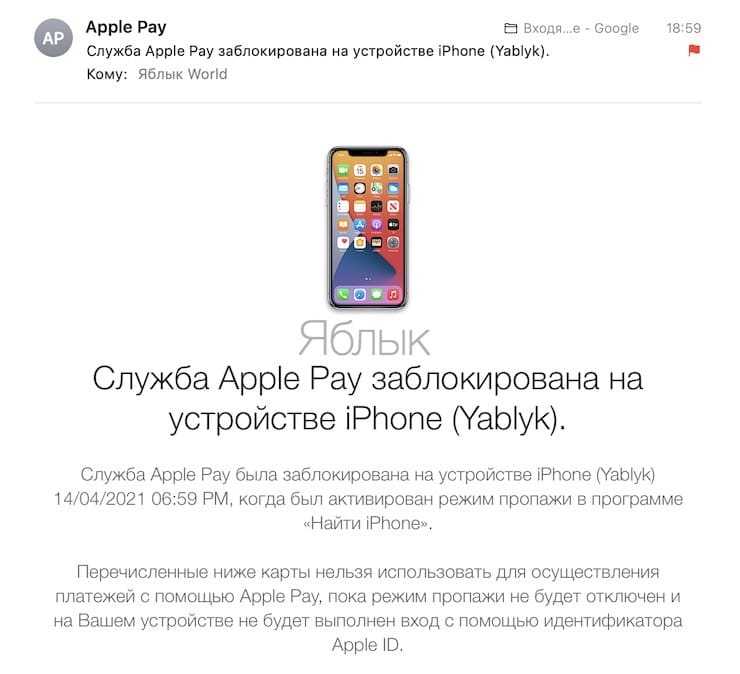
Конфиденциальность
Известные проблемы:
При работе с https:// URL-адресами NSURLSession и NSURLConnection больше не поддерживаются комплекты шифров RC4 во время подтверждения TLS. Можно создать один из следующих кодов ошибок:
- -1200 или-98 -для и секуретранспорт ошибок.
- -1200 [3:-9824] -ошибка при загрузке HTTP.
- — 1200
NSURLConnectionзавершено с ошибкой.
Начиная с watchOS 3, безопасность SSL/TLS обеспечивает строгое применение Apple. Затронутые службы и приложения должны обновлять веб-серверы для использования последних версий протокола TLS. Дополнительные сведения см. в разделе нсурлконнектион выше.
Моментальные снимки
Приложения WatchKit, которые не приняли новый HandelBackgroundTask API, больше не будут получать периодические обновления в watchOS 3.
WatchKit
Сцены SpriteKit и SceneKit будут приостановлены, когда приложение войдет в фон на закрепление watchOS.
- Примеры watchOS
- Новые возможности в watchOS 3
Устранение неполадок с платежами | Центр поддержки Square
О чем эта статья?
Если у вас возникли проблемы с обработкой платежа, убедитесь, что вы обновили приложение и воспользовались этими советами по устранению неполадок.
Отклоненные карты
Определение сообщений об ошибках
Если карта отклонена в приложении Square, вы увидите одну из следующих ошибок:
«Отклонено. Срок действия карты истек. Пожалуйста, используйте другую карту».
«Отклонено. Пожалуйста, используйте другую карту».
«Отклонено. Пожалуйста, попросите держателя карты позвонить эмитенту перед повторной попыткой транзакции».

«Отклонено. Пожалуйста, проверьте номер карты, дату истечения срока действия, CVV и почтовый индекс».
Подтверждение личной информации и настроек
Нам не сообщают точную причину отклонения карты. Если ваш клиент подтвердил, что его карта действительна, но транзакция по-прежнему отклоняется, ему следует обратиться в банк-эмитент карты для получения дополнительной информации.
Для транзакций, введенных вручную, Square требует 100% точности. Введенная информация должна точно соответствовать платежной карте. Если ваш клиент недавно переехал, введенный почтовый индекс для выставления счетов может быть устаревшим. Если вы вручную вводите стороннюю подарочную карту, клиенту может потребоваться связаться с эмитентом карты, чтобы зарегистрировать карту с платежным адресом, который необходим для ручного ввода любой карты.
Если на вашем устройстве Apple установлен неправильный календарь, это может привести к отклонению карточек. Выполните следующие действия, чтобы проверить свой календарь:
Выполните следующие действия, чтобы проверить свой календарь:
Нажмите Настройки > Общие > Международный > Календарь .
Выберите григорианский календарь.
Выйдите и снова войдите в приложение Square.
Примечание . Отклоненные карты могут привести к незавершенным платежам в выписке по счету вашего клиента. Square немедленно отправляет уведомление о аннулировании, но банку может потребоваться несколько рабочих дней, чтобы снять списание.
Проверка платежной информации
Номера карты станут красными, если введенная информация неверна. Уточните у своего клиента, что введенная вами информация действительна.
Отменить транзакции
Если вы случайно списали неправильную сумму, вы можете отменить платеж, нажав X в верхнем левом углу экрана подписи. Вы можете запросить пароль для отмены транзакций.
Подключение к сети Wi-Fi
Для обработки платежей Square требуется активное подключение к Интернету .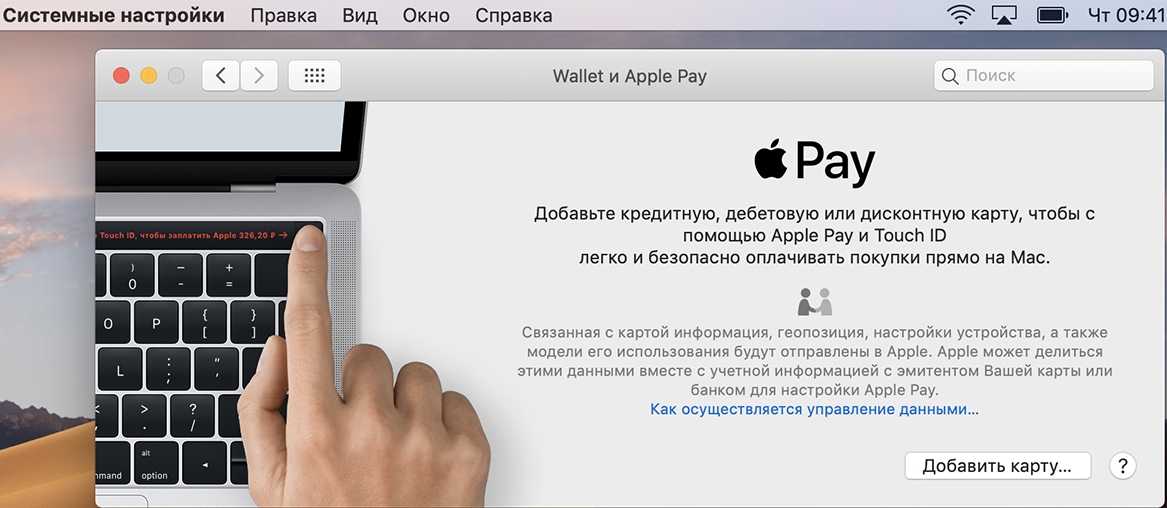 Это может быть соединение Wi-Fi или услуга передачи данных (например, 4G, 5G или EDGE). Выберите Wi-Fi через сотовую сеть для более быстрой обработки с Square.
Это может быть соединение Wi-Fi или услуга передачи данных (например, 4G, 5G или EDGE). Выберите Wi-Fi через сотовую сеть для более быстрой обработки с Square.
Для этого:
Мобильные устройства отображают список доступных сетей Wi-Fi. Коснитесь сети и, если необходимо, введите пароль для присоединения.
Если сети Wi-Fi недоступны, ваше устройство может подключаться к Интернету через сотовую сеть передачи данных (EDGE, 4G или 5G). Вы можете запретить устройству использовать сотовые данные в настройках.
Перед обработкой платежа всегда проверяйте наличие надежного сетевого подключения. Платежи могут не пройти, если соединение недостаточно сильное.
Примечание . Если вы потеряете подключение к Интернету, вы можете включить автономный режим для приема карточных платежей на своем мобильном устройстве и Square Reader для магнитной полосы. Вы также можете принимать офлайн-платежи с помощью Square Terminal или Square Register.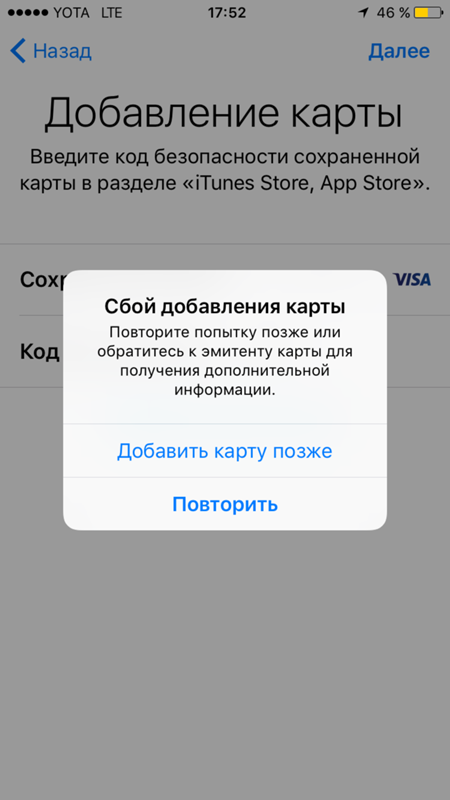 При работе в автономном режиме любые принимаемые платежи сопряжены с дополнительным риском.
При работе в автономном режиме любые принимаемые платежи сопряжены с дополнительным риском.
Если вы принимаете Денежный или другой тендер без подключения к Интернету, вы можете увидеть список незавершенных платежей в приложении. Платежи будут зарегистрированы, когда Wi-Fi или передача данных будут восстановлены. Это относится только к наличным или другим платежным средствам, обрабатываемым с помощью приложения Square.
Отсутствующие или частичные транзакции
Если вы обрабатываете платеж по подарочной карте Square, а баланс не покрывает всю сумму продажи, вам нужно нажать Готово на экране подписи, чтобы продолжить обработку всей суммы продажи. Если вы не обработаете всю сумму продажи, продажа будет аннулирована.
Ожидаемые платежи
Если платеж отменен, прерван или отклонен, ваш клиент может увидеть незавершенное списание в выписке по карте. Может показаться, что платеж был отправлен на их счет, но он должен исчезнуть через несколько рабочих дней.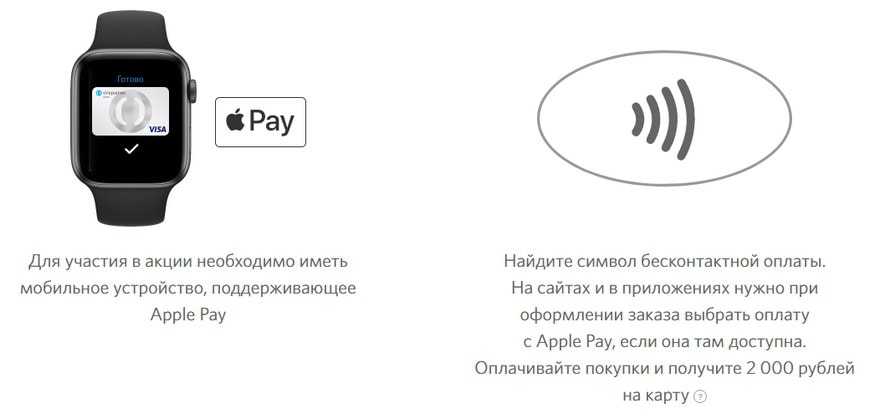 Square отправляет в банк уведомление о недействительности платежа, как только платеж становится недействительным. Затем банк должен освободить любые средства держателя карты.
Square отправляет в банк уведомление о недействительности платежа, как только платеж становится недействительным. Затем банк должен освободить любые средства держателя карты.
Если транзакция не отображается в вашей истории платежей, но отображается в выписке по карте клиента, это означает, что ваш клиент видит ожидающую транзакцию, а не фактическое списание средств.
Подтверждение успешных платежей
Чтобы еще раз проверить успешность платежа:
Если вы собираете подписи, платеж не будет завершен, пока вы не пройдете экран подписи и подтверждения и не обработаете полную сумму продажи.
Если по транзакции остается остаток, его необходимо обработать, чтобы вся продажа была успешной.
Платежи в автономном режиме будут завершены, если вы восстановите подключение к Интернету в течение 24 часа , если карта не отклоняется.
Если ваш платеж прошел успешно, Square отправит вам уведомление по электронной почте (например, «Платеж Square № 123456»).

Подтвердите успешную транзакцию, проверив Транзакции в приложении или свою историю платежей на панели управления Square. Если транзакция не завершена, она появится в вашем отчете о статусе транзакции.
Если у вас есть вопросы о переносах, ознакомьтесь с этими советами по устранению неполадок.
Узнайте больше о : Торговая точка
Почему мой Apple Pay был отклонен? | Руководство с исправлениями для 2023 г.
Возникли проблемы при оплате через Apple Pay? Это руководство по , почему мой Apple Pay был отклонен , объяснит, почему вы сталкиваетесь с этими проблемами и как их решить.
Apple Pay — это быстрый и простой способ совершать платежи, снимать наличные и выполнять другие действия с помощью iPhone, iPad и Apple Watch. Но может быть неприятно, когда ваш платеж Apple Pay отклонен. Вам может быть интересно, почему мой Apple Pay был отклонен, и эта статья даст вам ответы.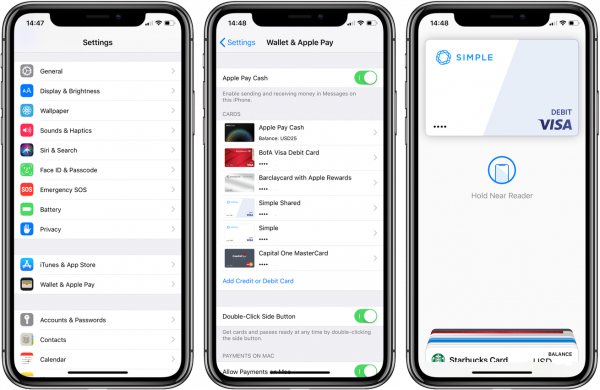
Существует несколько причин, по которым ваш платеж Apple Pay может быть отклонен, читайте дальше, чтобы узнать о них и о том, как их исправить, если вы столкнулись с теми же проблемами.
Связанный: Как использовать Apple Cash на Amazon?
Содержание
Ниже приведены некоторые возможные объяснения отклонения транзакции, хотя цифровая карта все еще отображается в Apple Wallet:
- На вашу физическую карту была наложена временная блокировка.
- Недостаточно средств на вашей карте или на счете транзакции для завершения транзакции.
- Терминал получил неправильно введенный PIN-код карты.
- Терминал не поддерживает бесконтактные платежи.
Что такое Apple Pay?
https://www.youtube.com/watch?v=uDQKTPuC0oA
Apple Pay — это система онлайн-платежей, похожая на Google Pay или Samsung Pay. Apple Pay позволяет совершать платежи, снимать наличные и выполнять другие действия с помощью iPhone, где бы вы ни находились.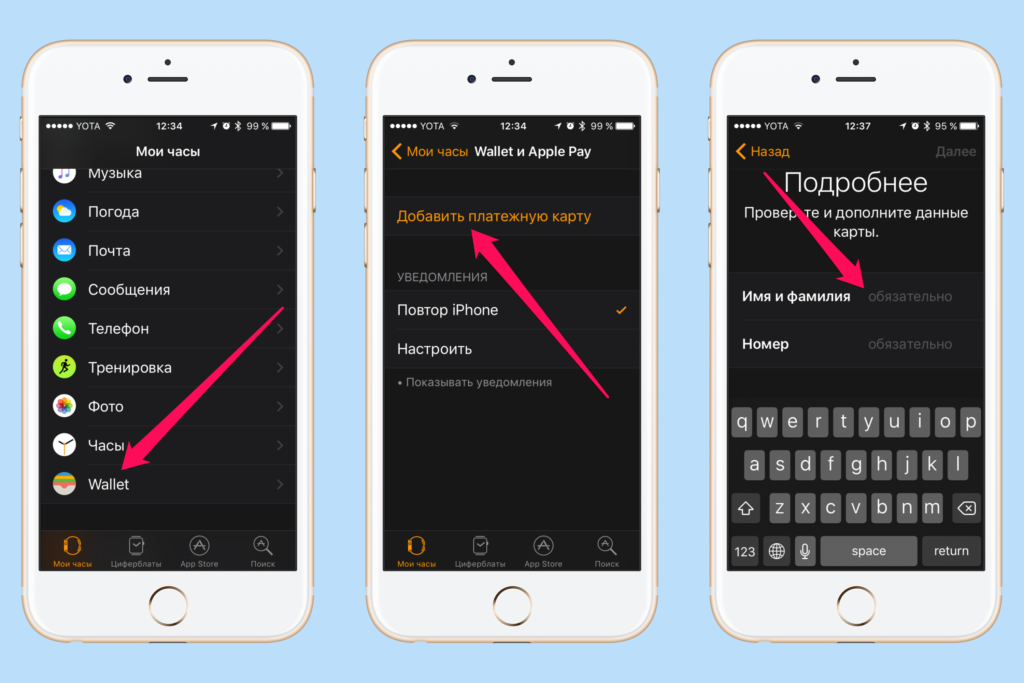 Вы можете добавить дебетовые и кредитные карты в Apple Pay, чтобы иметь доступ к своим деньгам.
Вы можете добавить дебетовые и кредитные карты в Apple Pay, чтобы иметь доступ к своим деньгам.
Apple Pay — это закрытая система онлайн-платежей, поэтому, как и другие закрытые системы, она работает только с поддерживаемыми поставщиками и банками. Apple Pay доступен только для пользователей iOS.
В Apple Pay есть такие функции, как бесконтактная оплата, NFC и другие. А когда дело доходит до аутентификации платежа, Apple Pay позволяет использовать биометрические данные, такие как Touch ID и Face ID, наряду с PIN-кодами. Он имеет функции конфиденциальности и безопасности, чтобы сохранить ваши деньги в безопасности.
Почему мой Apple Pay отклонен?
Поскольку Apple Pay — это система онлайн-платежей, которая работает с кредитными или дебетовыми картами, она может работать не идеально. Иногда и онлайн-системы, и дебетовые/кредитные карты имеют проблемы, которые могут привести к отклонению платежей.
Отклоненный платеж означает, что ваш платеж не был обработан, и это может быть вызвано несколькими причинами.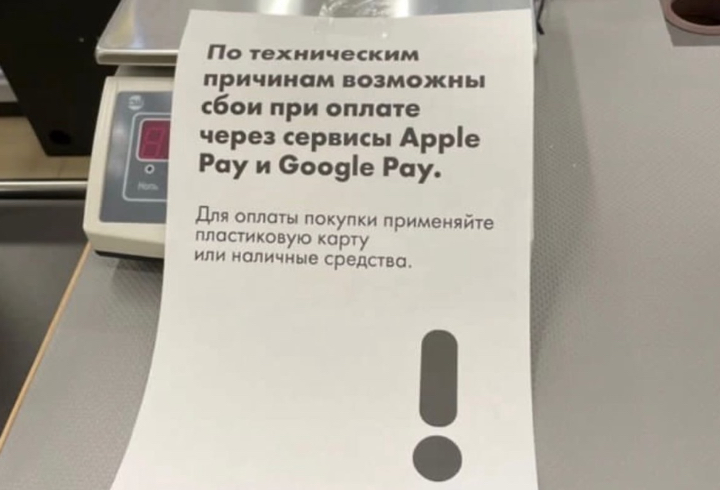 Apple Pay, как и любая другая платежная система, тоже может иметь проблемы и может отклонять платежи.
Apple Pay, как и любая другая платежная система, тоже может иметь проблемы и может отклонять платежи.
Итак, если ваш платеж Apple Pay был отклонен по какой-либо причине, и вы задавались вопросом, почему, тогда эта статья о том, почему мой Apple Pay был отклонен, поможет вам. Вы узнаете причины отклонения платежей Apple Pay и возможные способы их устранения. Читайте дальше, чтобы узнать больше.
Плохое соединение — Плохое соединение — одна из наиболее распространенных причин неудачных переходов, когда речь идет о системах онлайн-платежей, таких как Apple Pay. Плохое соединение с вашего конца (устройства), серверов Apple Pay или серверов получателя. Хотя вы не можете контролировать серверы Apple или получателя, убедитесь, что ваше соединение всегда стабильно при совершении платежей Apple Pay.
Карта отклонена — Иногда информация о карте, предоставленная вами в Apple Pay, может быть неверной, и это может быть причиной отклонения платежа Apple Pay.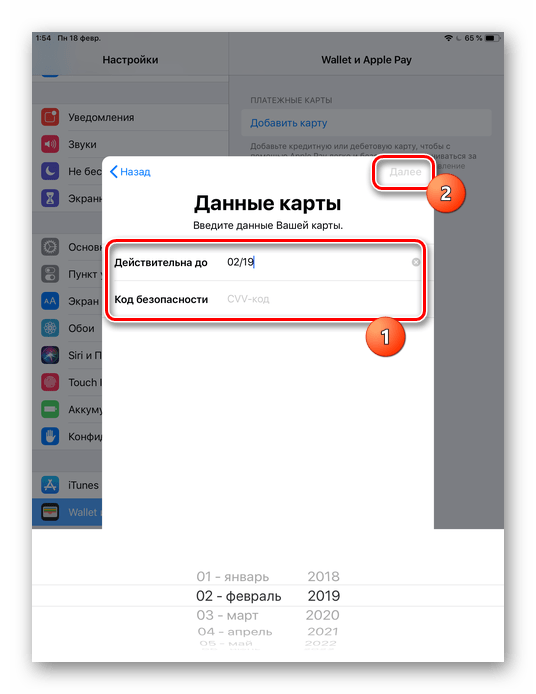 Также существует вероятность того, что срок действия вашей карты истек, и платеж может быть отклонен.
Также существует вероятность того, что срок действия вашей карты истек, и платеж может быть отклонен.
Если вы используете функцию «Семейный доступ» и функция «Семейный доступ» включена для Apple Pay, организатор семейного доступа должен убедиться, что все способы оплаты и информация для выставления счетов обновлены.
Недостаточно средств или лимитов транзакций — Apple Pay работает с дебетовыми и кредитными картами, поэтому, если у вас недостаточно денег или превышен лимит транзакций, вы не сможете использовать карты для Apple Pay. Вам придется дождаться снятия лимита или добавить деньги на свой банковский счет, чтобы использовать их для Apple Pay.
Другие причины — Если вы используете дебетовую карту для снятия наличных или онлайн-оплаты, возможно, вы ввели неверный PIN-код. Если вы делаете бесконтактный платеж, убедитесь, что ваше устройство правильно держится над терминалом, чтобы совершить успешный платеж.
Выше приведены некоторые из причин, по которым мой Apple Pay был отклонен. Если вы столкнулись с этими проблемами, то вам может быть интересно, что произошло. Если вам интересно, что происходит, когда платеж отклонен, и если вам следует о чем-то беспокоиться, продолжайте читать. В следующем разделе будет рассказано, что происходит, когда платеж Apple Pay отклонен.
Если вы столкнулись с этими проблемами, то вам может быть интересно, что произошло. Если вам интересно, что происходит, когда платеж отклонен, и если вам следует о чем-то беспокоиться, продолжайте читать. В следующем разделе будет рассказано, что происходит, когда платеж Apple Pay отклонен.
Что произойдет, если платеж Apple Pay будет отклонен?
Когда ваша транзакция/платеж Apple Pay отклонена, может произойти несколько вещей. Вы получите уведомление о неудачной транзакции и увидите то же самое в приложении Wallet на своем iPhone.
Когда платеж отклонен, большую часть времени деньги еще не ушли с вашего банковского счета. Вы получите уведомление о том, были ли списаны какие-либо деньги с вашего счета, или вы даже можете проверить свой баланс, чтобы убедиться в этом.
Иногда, когда платеж не проходит, есть вероятность, что ваши деньги ушли с вашего счета, но не дошли до получателя. В таких случаях вы получите возмещение автоматически. Возврат может быть обработан немедленно или занять несколько дней.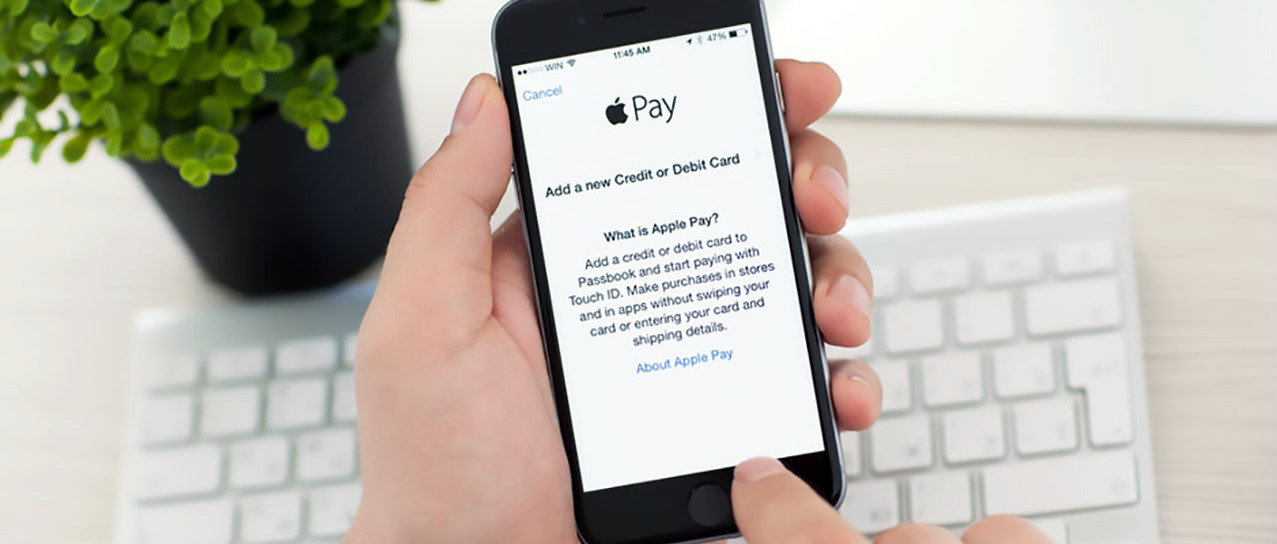 Лучше подождать и посмотреть.
Лучше подождать и посмотреть.
Если вы не получите возмещение, вам не нужно паниковать, так как вы можете обратиться в службу поддержки Apple Pay, чтобы получить возмещение. Неудачный платеж — это платеж, который не прошел, и это может быть вызвано любой из причин, перечисленных в предыдущем разделе, но есть вещи, которые вы можете сделать, чтобы убедиться, что ваш платеж прошел успешно.
Что делать, если Apple pay отклонен?
Существует множество исправлений, которые вы можете попробовать, чтобы ваша Apple Pay работала правильно. А иногда нет решений, например, когда Apple Pay или сервер получателя не работает. Но вот некоторые вещи, которые вы можете сделать, когда ваш платеж/транзакция Apple Pay отклонен.
Во-первых, вам нужно выяснить, что вызывает эти проблемы с вашим платежом Apple Pay. Вы можете проверить причины, по которым мой Apple Pay был отклонен выше, если причина указана, вы можете найти соответствующее решение ниже, если нет, вы можете попробовать эти решения ниже.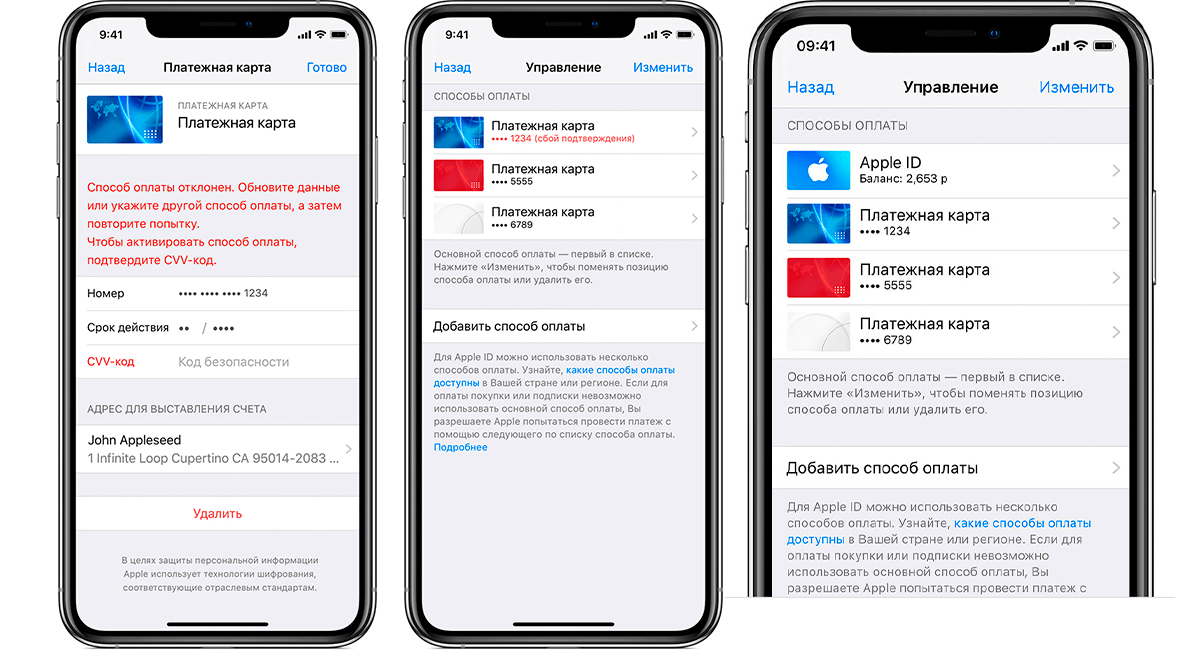
Проверьте соединение — Если ваше интернет-соединение стабильно, есть большая вероятность, что ваш платеж Apple Pay будет отклонен. Чтобы сбросить интернет-соединение вашего iPhone, вы можете включить или выключить режим полета или перезагрузить iPhone и, возможно, даже попробовать обновить свой iPhone для лучшего соединения.
Иногда проблема может быть связана с серверами Apple или получателя, и в этом случае вам придется подождать, прежде чем снова пытаться заплатить. Вы можете проверить, доступны ли серверы Apple, перейдя на страницу состояния системы Apple.
Добавить новый способ оплаты — Иногда проблема может быть связана с вашим текущим способом оплаты, поэтому добавление нового способа оплаты может сработать. Чтобы добавить новый способ оплаты в Apple Pay, выполните следующие действия:
На iPhone, iPad или iPod
Шаг 1 Откройте приложение Настройки на iPhone.
Шаг 2 Нажмите iTunes & App Store .
Шаг 3 Коснитесь своего Apple ID , а затем нажмите Просмотреть Apple ID .
Шаг 4 Введите пароль Apple ID , если потребуется.
Шаг 5 Нажмите Управление платежами , а затем нажмите Добавить способ оплаты .
Шаг 6 Теперь введите детали вашего нового способа оплаты.
Шаг 7 Нажмите Готово в правом верхнем углу.
На компьютерах Mac или ПК
Шаг 1 Открыть iTunes на вашем Mac или ПК.
Шаг 2 В строке меню перейдите к Учетная запись и нажмите Просмотреть мою учетную запись .
Шаг 3 Введите свой пароль Apple ID , если потребуется.
Шаг 4 В разделе Сводка Apple ID нажмите Управление платежами.
Шаг 5 Нажмите Добавить платеж .
Шаг 6 Теперь выберите способ оплаты, который вы хотите добавить, и введите данные.
Шаг 7 Щелкните Готово в правом нижнем углу.
Изменение или обновление платежной информации — Неправильная или устаревшая платежная информация может привести к отклонению платежей Apple Pay, поэтому убедитесь, что вы предоставили правильную платежную информацию для бесперебойной работы Apple Pay. Чтобы изменить или обновить платежную информацию, выполните следующие действия:
На iPhone, iPad или iPod
Шаг 1 Откройте приложение Настройки на своем iPhone.
Шаг 2 Нажмите на свое имя в приложении «Настройки».
Шаг 3 Теперь нажмите Оплата и доставка . При появлении запроса введите свой пароль Apple ID, чтобы войти в систему.
Шаг 4 Теперь проверьте, работает ли способ оплаты, указанный ниже баланса учетной записи Apple. Поскольку, когда баланс вашей учетной записи Apple равен 0, Apple вычтет сумму из второго способа оплаты ниже баланса учетной записи Apple.
Шаг 5 Нажмите Добавить способ оплаты , чтобы добавить новый способ оплаты. Или выберите способ оплаты, который вы хотите обновить, и отредактируйте данные. Такие данные, как имя, номер карты и другие, легко ошибиться, поэтому убедитесь, что вы вводите все данные правильно.
Шаг 6 Вы также можете удалить способ оплаты, если необходимо, для удаления нажмите кнопку Редактировать в правом верхнем углу и Удалить его.
Шаг 7 Вы также можете изменить порядок способов оплаты, если хотите, нажмите на Отредактируйте и используйте три линии серого цвета для изменения порядка.
На Mac или ПК
Шаг 1 Откройте iTunes на Mac или ПК.
Шаг 2 В строке меню перейдите к Учетная запись и затем нажмите Просмотреть мою учетную запись.
Шаг 3 Здесь введите свой пароль Apple ID , если потребуется.
Шаг 4 В разделе Сводка Apple ID нажмите Управление платежами.
Шаг 5 Нажмите Изменить рядом с вашим способом оплаты.
Шаг 6 Обновите номер карты, срок действия, CVV и платежные данные.
Шаг 7 Нажмите Готово в правом нижнем углу.
Проверка лимитов транзакций – Известно, что банки устанавливают лимиты на кредитные и дебетовые карты, когда речь идет о ежедневных транзакциях и многом другом. В таких случаях, если платеж Apple Pay, который вы пытаетесь совершить, превышает разрешенный лимит, ваш платеж будет отклонен. Поэтому обязательно действуйте в пределах лимита.
Поэтому обязательно действуйте в пределах лимита.
Проверка у эмитента карты — Если вы можете решить проблему, вы можете связаться с вашим банком или эмитентом карты и попросить их объяснить, почему ваш платеж был отклонен. Иногда не работают только онлайн-платежи, в то время как карта может работать в местных магазинах. Поэтому спросите эмитента о возможных решениях.
Проверьте свою историю покупок на наличие неоплаченных покупок . Если в вашей учетной записи есть неоплаченные покупки, вы не сможете приобретать новый контент или приложения с помощью Apple Pay. Неоплаченные покупки могут быть причиной отклонения ваших платежей Apple Pay.
Так что проверьте, есть ли неоплаченные покупки, и разрешите их. Чтобы проверить наличие неоплаченных покупок, выполните следующие действия:
На iPhone, iPad или iPod
Шаг 1 Откройте приложение Настройки на своем iPhone.
Шаг 2 Теперь выберите iTunes и App Store .
Шаг 3 Нажмите на свой Apple ID , затем нажмите Просмотреть Apple ID .
Шаг 4 Введите Пароль Apple ID , если его спросят.
Шаг 5 Теперь прокрутите вниз и нажмите История покупок .
Шаг 6 Здесь вы можете увидеть неоплаченные покупки, перечисленные в разделе Ожидающие.
На Mac или ПК
Шаг 1 Откройте iTunes на Mac или ПК.
Шаг 2 В строке меню перейдите к Учетная запись и нажмите Просмотреть мою учетную запись .
Шаг 3 Введите пароль Apple ID , если потребуется.
Шаг 4 Теперь прокрутите вниз до История покупок и нажмите Просмотреть все.
Шаг 5 Здесь вы можете увидеть неоплаченные покупки, перечисленные в разделе Ожидающие.
Это все исправления для проблемы Почему мой Apple Pay отклонен? Если вы по-прежнему не можете совершать платежи, вам необходимо связаться с Apple или вашим банком для получения дополнительной информации.
Простые исправления, которые можно попробовать, если Apple Pay отклонен
Вот некоторые основные исправления / вещи, которые вы можете проверить, если ваш перевод Apple Pay будет отклонен.
- Проверьте срок службы батареи на вашем устройстве.
- Обратитесь в Магазин и попросите другой считыватель.
- Снимите чехол с вашего устройства, он может помешать хорошему соединению со считывателем.
- Используйте кредитную карту вместо дебетовой.
- Проверьте настройки Apple Pay.
- Правильно настройте Face ID или Touch ID на iPhone.
- Убедитесь, что вы вошли в iCloud.
- Устранение неполадок вашего устройства (перезагрузка, сброс, обновление).

- Позвоните в свой банк.
Почему мой Apple Pay был отклонен? – Заключение
Apple Pay – один из самых простых и удобных способов оплаты с помощью iPhone, iPad или Apple Watch. Но, как и многое другое, он не идеален. И хотя Apple может не иметь к этому особого отношения, другие факторы могут вызвать проблемы с Apple Pay.
Данные карты и платежная информация неверны и могут вызвать проблемы с оплатой через Apple Pay. Проблемы с подключением также могут привести к отклонению вашего платежа. Но для большинства этих проблем есть решения, о которых я упоминал выше.
Apple Pay — это безопасный и надежный способ оплаты, поэтому, если у вас возникли проблемы с платежами с помощью Apple Pay, я надеюсь, что это руководство «Почему мой Apple Pay был отклонен» помогло вам.
Что делать, если вы видите неожиданное списание средств?
Если вы видите неожиданное списание в Apple Pay, вы можете запросить возмещение, но вы должны сначала оплатить покупку. Вы также можете отменить подписку, если с вас сняли плату за нее без вашего уведомления или если вы не хотите ее продолжать. Прочтите наше руководство, почему мой Apple Pay отклонен, чтобы узнать больше.
Вы также можете отменить подписку, если с вас сняли плату за нее без вашего уведомления или если вы не хотите ее продолжать. Прочтите наше руководство, почему мой Apple Pay отклонен, чтобы узнать больше.
Как запросить возврат средств
Если вы обнаружите, что с вашей учетной записи Apple Pay совершена непредвиденная покупка, вы можете запросить возврат средств, если он соответствует требованиям. Это в основном для покупок, сделанных в App Store. Выполните следующие действия, чтобы запросить возмещение Apple Pay,
Шаг 1 Откройте и войдите на сайт reportaproblem.apple.com в любом браузере.
Шаг 2 Коснитесь или щелкните Я хочу, , затем выберите Запросить возврат .
Шаг 3 Теперь выберите причину возврата, а затем коснитесь или щелкните Далее .
Шаг 4 Выберите приложение , подписку или элемент , за которые вы хотите получить возмещение, а затем выберите Отправить .
Если вы не можете запросить возмещение на reportaproblem.apple.com, тогда
- Если платеж все еще не завершен, вы еще не сможете запросить возврат средств. Вы можете оставить заявку после оплаты.
- Если есть неоплаченный заказ, сначала оплатите этот заказ, прежде чем запрашивать возмещение.
- Если вы не знаете, почему с вас списали деньги, проверьте покупки членов вашей семьи. Если вы являетесь организатором семейного доступа, в приложении «Настройки» коснитесь или нажмите кнопку Apple ID, затем выберите «Все». Будут показаны все покупки, списанные с вашего семейного счета.
Как отменить подписку на вашем iPhone
Обновить или отменить подписку или бесплатную пробную версию легко с помощью приложения из App Store.
Вот как, прямо из настроек на вашем iPhone или iPad. Узнайте больше: https://t.co/az8zI9dQfQ pic.twitter.com/3zQdJQzN1N
— Служба поддержки Apple (@AppleSupport) 12 июня 2022 г.
Если есть подписка, на которую вы не помните, подписывались, то вы может отменить его. Если у вас есть неоплаченные взносы за подписку, ваши транзакции Apple Pay могут быть отклонены. Итак, убедитесь, что вы заплатили свои взносы, и вы также можете отменить подписку, выполнив следующие действия:
Шаг 1 Откройте приложение Настройки на вашем iPhone.
Шаг 2 Нажмите на свое имя .
Шаг 3 Теперь нажмите Подписки .
Шаг 4 Нажмите на подписку , которую вы хотите отменить.
Шаг 5 Теперь прокрутите вниз и нажмите Отменить подписку . Если кнопки «Отменить» нет, значит подписка уже отменена.
В каких странах и регионах действует Apple Pay?
Apple Pay — популярная система онлайн-платежей, но она доступна только в некоторых регионах и странах.